Tất cả các hệ điều hành Windows ngày nay mặc định đã có DirectX vì vậy bạn sẽ không cần "cài đặt" DirectX như một chương trình phần mềm. Nó hỗ trợ các bạn chơi game hoặc làm đồ họa.
Nếu các bạn đang mắc máy tính của mình đã có DirectX chưa thì hãy cùng Máy Tính An Phát tìm hiểu ngay vể cách kiểm tra Directx sau đây.
Giới thiệu về DirectX và các phiên bản hiện có
DirectX là bộ công nghệ đa phương tiện được nhiều trò chơi trong Windows yêu cầu. Nếu PC của bạn chưa cài đặt phiên bản DirectX phù hợp (hộp sản phẩm sẽ cho bạn biết cần phiên bản nào), trò chơi có thể không hoạt động bình thường.
Hiện nay, Microsoft được biết đã trình làng nhiều phiên bản cập nhật của DirectX. Khi cài đặt phiên bản mới nhất, các lỗi có trong DirectX cũ sẽ được khắc phục vì vậy có thể tăng hiệu suất chương trình đồ họa và trò chơi. Chúng ta sẽ tìm hiểu một chút về các phiên bản
DirectX và phiên bản Windows: DirectX 12, 11, 10 và 9
DirectX 12 phù hợp với Windows 10 và chỉ hỗ trợ cho phiên bản này, số người dùng cũng ngày càng tăng vì nó có cài đặt miễn phí cho người dùng. Nâng cấp tập tin liên quan đến tới DirectX 12 có sẵn trên Windows Update.
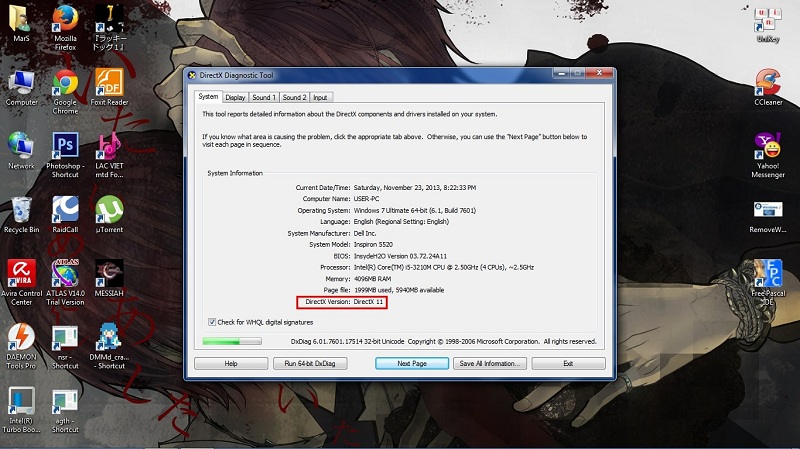
DirectX hỗ trợ làm việc đồ họa
Chú ý: Không có phiên bản độc lập nào cả của DirectX 12. Và tại thời điểm này, DirectX 12 vẫn chưa được biết có hỗ trợ thêm cho các phiên bản trước của Windows như Windows 8, 7 hoặc Vista hay không. DirectX 12 là phiên bản mới nhất, được phát triển của Windows có tầm quan trọng rất lớn mà bạn chưa biết.
DirectX 11.4 và 11.3 cũng là 2 phiên bản được sử dụng cho Windows 10. Giống với DirectX 12.0, các cập nhật đều được cung cấp trên Windows Update khá dễ dàng vì có hướng dẫn tiếng Việt của hệ thống nhà sản xuất đang đồng hành.
DirectX 11.2 được dành cho Windows 10 và Windows 8 (8.1+) là phiên bản được cải tiến hơn so với hệ trước để đáp ứng nhu cầu cao hơn của người dùng. Bất kỳ cập nhật tập tin liên quan của DirectX 11.2 cũng có trên Windows Update. Không có phiên bản độc lập khả dụng cho DirectX 11.2.
DirectX 11.1 hỗ trợ trên Windows 10 và Windows 8. Windows 7 (SP1) cũng được hỗ trợ khá tốt nhưng chỉ sau khi cài đặt Platform Update for Windows 7.
DirectX 11.0 hỗ trợ cho Windows 10, Windows 8 và Windows 7. Cũng khả dụng cho Windows Vista sau khi đã cập nhật nền. Có sẵn các phiên bản 32-bit và 64-bit.
DirectX 10 phù hợp cho Windows 10, 8, 7 và Vista.
Direct 9 được cung cấp cho Windows 10, 8, 7, Vista và Windows XP. Nếu bạn có chương trình cần tập tin DirectX 9 trên Windows 10 hoặc 8 thì cài đặt phiên bản tải về là giải pháp tốt. Nó sẽ không "hạ cấp" cài đặt DirectX 10/11/12. Đây là phiên bản cuối cùng của DirectX phù hợp với Windows XP.
Các phiên bản này được phát triển nhằm đáp ứng đầy đủ và cơ bản các ứng dụng đồ họa khi sử dụng.
Cách kiểm tra DirectX
Để kiểm tra directx của máy thì ta tiến hành kiểm tra phiên bản DirectX đang chạy trên PC của bạn bằng Công cụ Chẩn đoán DirectX, chọn nút Bắt đầu với Start + R và nhập dxdiag trong hộp tìm kiếm rồi nhấn Nhập để tìm kiếm tự chạy chương trình.
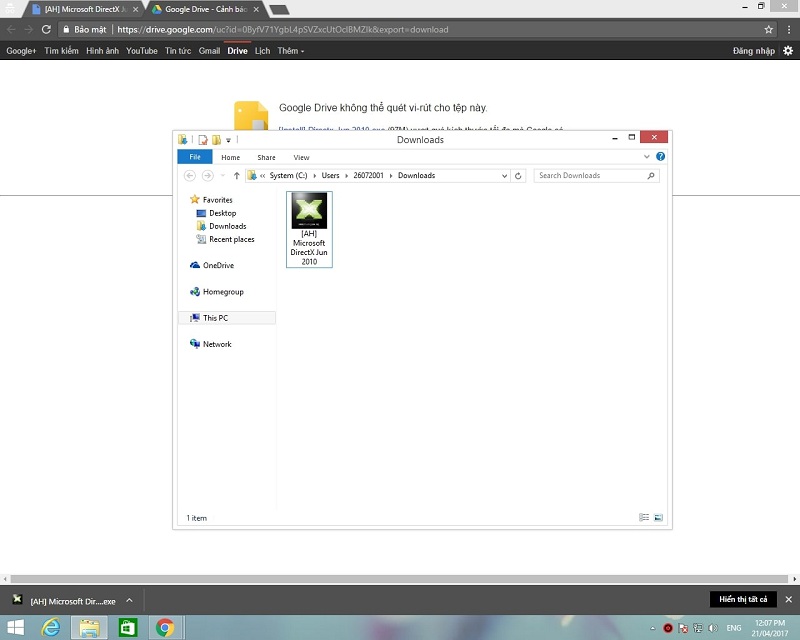
Kiểm tra công cụ DirectX thông dụng
Trong Công cụ mở chẩn đoán DirectX, chọn thẻ hệ thống rồi kiểm tra số phiên bản DirectX trong các thông tin hệ thống xuất hiện.
Lần đầu sử dụng Công cụ Chẩn đoán DirectX, bạn có thể sẽ được hỏi có muốn kiểm tra directx của máy xem trình điều khiển có chữ ký số hay không. Chúng tôi khuyên bạn nên chọn có để đảm bảo rằng trình điều khiển có chữ ký điện tử cao cấp của nhà phát hành đã được kiểm chứng về tính xác thực.
Kiểm tra Directx Win 7
Bước 1: Nhấn Star trên thanh Taskbar phía trái màn hình để tiến hành kiểm tra directx win 7, tại mục tìm kiếm gõ từ khoá dxdiag để mở hộp thoại DirectX Diagnostic Tool.
Bước 2: Kiểm tra xem máy tính bạn đã tồn tại công cụ DirectX chưa tại tab System. Chú ý quan sát kỹ một chút bởi khá nhỏ và khó nhìn
Kiểm tra DirectX trên windows 8/8.1
Bước 1: Chọn vào từ cạnh phải của màn hình để tìm hộp tìm kiếm, sau đó nhấn Tìm kiếm. Nhập dxdiag vào hộp tìm kiếm.
Bước 2: Kích chuột mở dxdiag hộp thoại và kiểm tra thử phần mềm DirectX đã cài đặt chưa nha. Hãy nhìn dòng chữ DirectX.

Cách kiểm tra Directx trên máy tính
Kiểm tra DirectX trên windows 10
Bước 1: Từ thanh tìm kiếm copy hoặc gõ từ khoá dxdiag để mở hộp thoại DirectX Diagnostic Tool cũng tương tự như cách trên mà thôi.
Bước 2: Tiến hành kiểm tra xem máy tính để bàn hoặc laptop đã cài đặt DirectX chưa. Trên là cách kiểm tra Directx trên máy tính với từng phiên bản windows khác nhau. Hy vọng có thể giúp bạn về việc kiểm tra directx win 10, cách kiểm tra directx trên win 10 thôi nhé.
Thông qua bài viết này, chúng ta thấy cách kiểm tra directx trên win 10, cách kiểm tra directx cũng khá đơn giản. Nhưng thành phần này không thể thiếu, các bạn có thể phải tiến hành các chương trình DirectX xem nó có ở vị trí nào, tham gia những phần mềm nào ứng dụng nào, quan sát nó đã hết hạn hay chưa để nâng cấp. An Phát tin rằng bạn sẽ có thêm hiểu biết về Direct X.
>>> Xem thêm: Các dòng máy tính để bàn cho sinh viên kiến trúc
